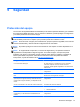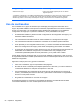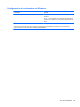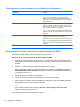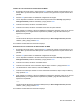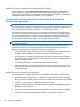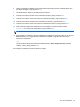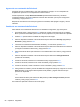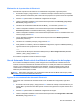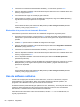Getting Started - Windows 7
6. Utilice un dispositivo señalador o las teclas de flecha para seleccionar la unidad de disco duro
que desee proteger y luego presione intro.
7. Lea la advertencia. Haga clic en Yes (Sí) para continuar.
8. Cuando se le solicite, introduzca una contraseña principal y luego presione intro.
9. Cuando se le solicite, vuelva a introducir la contraseña principal y luego presione intro.
10. Cuando se le solicite, introduzca una contraseña de usuario y luego presione intro.
11. Cuando se le solicite, vuelva a introducir la contraseña de usuario y luego presione intro.
12. Para confirmar la protección de DriveLock en la unidad que ha seleccionado, escriba
DriveLock en el campo de confirmación y luego presione intro.
NOTA: La confirmación de DriveLock reconoce mayúsculas y minúsculas.
13. Para guardar sus cambios y salir de la utilidad de configuración del equipo, haga clic en el icono
Save (Guardar), en el ángulo inferior izquierdo de la pantalla, y siga las instrucciones que
aparecen en la pantalla.
– o –
Use las teclas de flecha para seleccionar File (Archivo) > Save changes and exit (Guardar
cambios y salir) y luego presione intro.
Sus cambios se aplicarán cuando se reinicie el equipo.
Uso de contraseñas 57